Установка цветного лого для CS 1.6
Стандартные лого кс 1.6 стали уж совсем простыми, у каждого они есть. Но если вы хотите отличиться, быть не таким, как все, то вам отлично поможет данная программа. Она поможет вам и сделает для вас отличное, качественное лого. Но для всего нужна инструкция, и поэтому, вот вам пошаговая инструкция, которая должна вам помочь.
В самом начале вам нужно придумать идею, нарисуйте своё собственное, авторское лого, или же просто найдите готовое в интернете, после вам нужно его установить, но для этого нам нужен именно формат файлы BMP, если ваш файл в любом другом формате, то не пугайтесь, это не проблема, всего лишь откройте через программу PAINT, нажмите на закрытие, выйдет окно Сохранить, там вы выбираете нужный нам формат BMP, и вуаля, пол дела сделано.
Итак, начнём, как же установить лого для cs 1.6.:
- Первым делом нужно скачать программу Half Life Logo Creator, конечно же её можно найти у нас на сайте.
- Установить данную программу очень легко, думаю вы это сможете сделать без инструкции.
3.При самом запуске этой программы, появится окно, где нужно выбрать файл hl.exe, всё очень просто, укажите весь путь к папке с игрой, далее на рабочем столе появится окно программы.
Категории в главном окне программы:
- Открытие логотипа, то есть той картинки, которую вы нарисовали или скачали.
- Под номером два, кнопка обновления, то есть нажав её, картинка обновится, и все эффекты исчезнут.
3.Это все фильтры, которые вы применили к вашему логотипу, но это не так уж и важно.
- Создает сам файл, где и будет находится и полноценно работать ваше авторское лого для кс 1.6.
5.Опции, то есть настройки, с помощью них вы сможете настроить программу под себя.
6.Помощь, данный файл будет вашим путеводителем по программе, с его помощью, вы поймёте всё о программе.
7.Данная кнопка покажет вам создателей и разработчиков программы, дабы поближе с ними ознакомиться.
8.Выход, данная кнопка поможет вам покинуть рабочее окно программы.
9.Показывает ваше количество пикселей на картинке, но помните, что оно не должно быть выше 12288, иначе вы не сможете установить логотип.
- Дабы не обращать внимание на количество пикселей, и свободно работать, вам поможет данная функция, она сделает ваше изображение нужным количеством пикселей.
- А вот эта кнопка, возьмёт и уменьшит или подгонит ваш рисунок по нужным параметрам.
- Изготовит ваш логотип cs 1.6.
- Сделает ваш собственный логотип для популярной игры Team Fortess.
- Данная кнопка поможет вам не потерять ваш wad файл, а сохранить его в вами же выбранном месте.
- Этот самый путь к вашему wad файлу.
- Ваш авторский загруженный рисунок в программе.
17.Размер, который указан на вашем рисунке.
18.Данная кнопка покажет пред осмотр вашей графической работы.
19.Отмена всех ваших последних действий, а именно последнего совершенного.
- Открываем ваше изображение. Если кнопка, то есть полоска под номером 9 красная, то нажмите на кнопку 10, после всего полоска станет зеленой. Ставим галочки, а именно в (12,13,14), только на них.
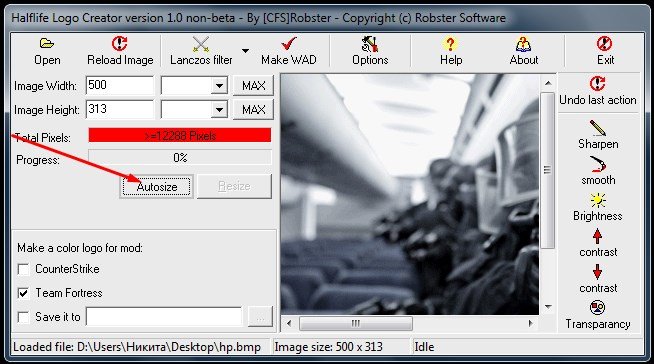
- Указываем вашу папку, где вы бы хотели сохранить ваше лого (кнопка 14),
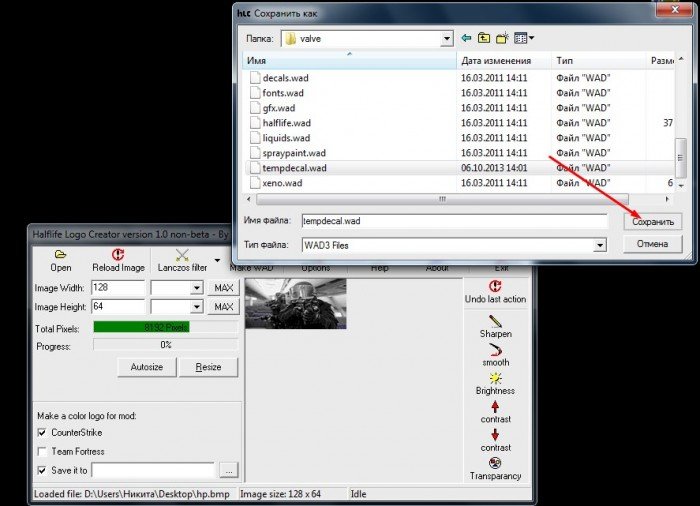
и нажимаем кнопку 4, после всех проделанных действий, у Вас должен появиться файл, под названием»pldecals.wad». После всего, вы должны взять его и переименовать в другой, под названием tempdecal.wad.
Если Вы проделали все эти действия, то переместите этот файл в папку «cstrike» или же «cstrike_russian», если такая у Вас на компьютере имеется. После чего, система задаст Вам вопрос, заменить или нет, конечно же, мы нажимаем заменить.
А вот и результат!







